Eigenschaftsgruppen bieten kontextabhängigen Zugriff auf Parameter zum Erstellen und Bearbeiten von Elementen.
Eigenschaftsgruppen befinden sich oberhalb des Grafikbereichs und werden zunächst in der oberen linken Ecke des Grafikbereichs angezeigt. Die Gruppen können in der Größe verändert, mit dem Modell-Browser kombiniert und an eine andere Position verschoben werden, sogar auf einen zweiten Monitor. Für die Eigenschaftsgruppen werden erweiterbare Abschnitte anstelle von Registerkarten verwendet.
Wichtige Konzepte
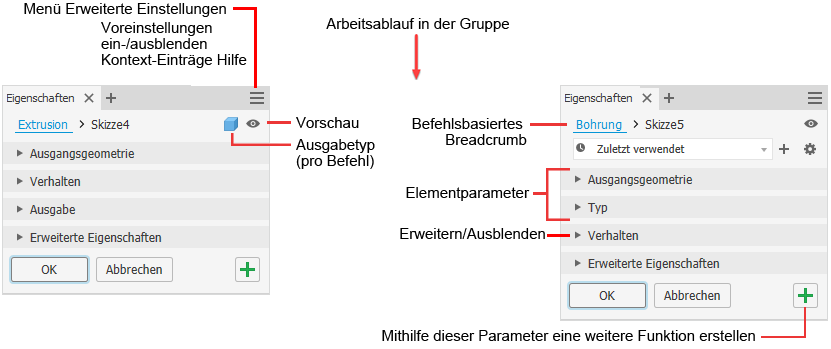
- Arbeitsablauf - Der Arbeitsablauf in der Gruppe Eigenschaften verläuft von oben nach unten. Jede Eigenschaft, die Sie festlegen oder ändern, kann sich auf die Eigenschaften in den Bereichen darunter auswirken. Eine Eigenschaft hat keine Auswirkungen auf die Eigenschaften in den vorherigen Abschnitten.
- Breadcrumb - Schnelles Wechseln zwischen der Bearbeitung des Elements und der zugehörigen Skizze. Benennen Sie das Element oder die Skizze direkt über den Breadcrumb um. Rechts neben dem Breadcrumb befindet sich die Option Vorschau.
- Vorschau - Aktiviert oder deaktiviert die Sichtbarkeit der Elementvorschau bei der Bearbeitung des Elements oder der Skizze. Bei der Bearbeitung der Skizze werden ausgewählten Bereiche oder Konturen als Drahtmodell in der Vorschau angezeigt. Deaktivieren Sie die Vorschau, um sie auszublenden.
- Voreinstellungen - Verwenden Sie Voreinstellungen, um wiederverwendbare Elementdefinitionen zu erstellen. Weitere Informationen zu Voreinstellungen finden Sie unter So arbeiten Sie mit Voreinstellungen.
-
Wertbearbeitung - Verwenden Sie die EINGABETASTE, um Wertänderungen anzuwenden. Drücken Sie die TABULATORTASTE, um in das jeweils nächste Feld zu wechseln. Drücken Sie STRG-Taste + EINGABETASTE, um die Definition zu beenden, das Element zu erstellen und die Eigenschaftengruppe zu schließen. Wenn ein Wert ungültig ist, wird er rot angezeigt. Wenn ein Wert gültig ist, wird er schwarz angezeigt.
Für Bearbeitungsfelder besteht eine übergreifende Hervorhebung zwischen den Bearbeitungssteuerelementen der Eigenschaftengruppe und des Ansichtsbereichs.
- Erweitern/Reduzieren - Die Gruppen-Abschnitte können erweitert werden, um Parameter für die Bearbeitung anzuzeigen, oder reduziert werden, um selten verwendete Parameter auszublenden.
- Menü Erweiterte Einstellungen - Das Dropdown-Menü bietet Zugriff auf Optionen zum Anzeigen/Ausblenden von Voreinstellungen, die Hilfe und andere erweiterte Einstellungen. Das Menü wird je nach Kontext angepasst. Beispiel: Bei der Erstellung oder Bearbeitung eines Elements enthält die Menüliste nur Optionen, die mit dem sich in Bearbeitung befindlichen Element in Verbindung stehen. Bei der Arbeit im Browser entspricht das Gruppenmenü dem Status des Modell-Browsers usw.
 Anwenden und neu erstellen - Klicken Sie auf diese Option, um ein Element mithilfe der aktuellen Einstellungen und dann ein weiteres Element mit denselben Einstellungen zu erstellen. Sie können alle Einstellungen nach Bedarf ändern und dann ein weiteres Element erstellen.
Anwenden und neu erstellen - Klicken Sie auf diese Option, um ein Element mithilfe der aktuellen Einstellungen und dann ein weiteres Element mit denselben Einstellungen zu erstellen. Sie können alle Einstellungen nach Bedarf ändern und dann ein weiteres Element erstellen.
- Fixierung - Die Eigenschaftsgruppe kann im Grafikfenster jeder beliebigen Inventor-Anwendung im Bereich des Browsers fixiert werden oder über der Anwendung oder an einer beliebigen Stelle auf dem Desktop verschiebbar bleiben. Dies ermöglicht die Positionierung der Gruppe oder des Browsers überall dort, wo es für Sie günstig ist. Beim Fixieren der Gruppe am Fensterrahmen wird die Kante des Zielrahmens hervorgehoben.
- Anzeige - Gruppen behalten den letzten Anzeigestatus bei und verwenden diesen beim nächsten Aufruf.
Wissenswertes über die Benutzeroberfläche Eigenschaftsgruppe
- Profilprobleme - Wenn ein Profilproblem auftritt, wird das Symbol Skizzenanalyse in der Eigenschaftsgruppe angezeigt, um Sie auf das Problem aufmerksam zu machen. Klicken Sie auf das Symbol, um die Skizzenanalyse zu starten, oder beheben Sie das Problem manuell.
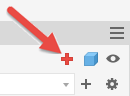
- Eingabe erforderlich - Wenn ein Wert erforderlich ist, damit ein Element erstellt werden kann, wird dieses Feld rot mit einem Symbol auf der rechten Seite angezeigt.
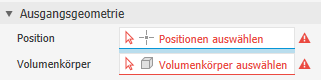
- Symbole oder Liste - Einige Symbolgruppen können als Dropdown-Liste angezeigt werden. Klicken Sie auf den Pfeil rechts neben dem Feld, um die Optionen auszuwählen.
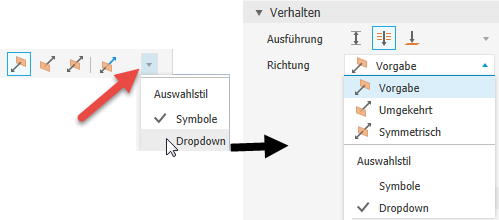
- Felder bearbeiten - Wenn sich der Mauszeiger über dem Bearbeitungsfeld befindet, wird ein weißer Hintergrund und ein farbiger Unterstrich angezeigt, um darauf hinzuweisen, dass Sie einen Wert aktiv bearbeiten. Eine QuickInfo wird angezeigt, wenn der Mauszeiger über das Bearbeitungsfeld geführt wird.
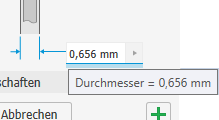
Breadcrumbs
Breadcrumbs zeigen horizontal die aktuelle oder aktive Position in der Dokumenthierarchie an. Sie können abhängig vom Dokumenttyp Zugriff auf Dokumente, Elemente und Skizzen bieten.

Beim Umgebungswechsel werden in der aktuellen Umgebung alle vorgenommenen Änderungen gespeichert, bevor der Wechsel durchgeführt wird. Deshalb wird beim Wechsel von Skizze zu Element zunächst das definierte Element erstellt, bevor die Umgebung geändert wird. Beim Zurückwechseln von Skizze zu Element werden alle Änderungen an der Skizziergeometrie übernommen, bevor die Umgebung gewechselt wird. Die Felder der Eigenschaftsgruppe werden mit der Umgebungsänderung aktualisiert.
- Klicken Sie auf den Breadcrumb-Text, den Sie bearbeiten möchten, um ihn zu aktivieren.
- Klicken Sie erneut, um in den Bearbeitungsmodus zu wechseln.
- Bearbeiten Sie den Text.
- Drücken Sie die EINGABETASTE, um die Änderung abzuschließen. Der Browser-Knotenname wird aktualisiert, wenn Sie auf OK klicken, um das Element abzuschließen.
Menü Erweiterte Einstellungen
Das Menü der Gruppe Eigenschaften enthält Einstellungen in Bezug zum aktiven Erstellungs- oder Bearbeitungskontext. Wenn ein Befehl aktiv ist, können Sie wählen, ob eine Skizze angezeigt bleiben soll, ob Voreinstellungen ein- oder ausgeblendet werden sollen usw. Die Menüeinträge sind kontextabhängig. Es werden nur die Optionen angezeigt, die im Befehl verwendet werden.
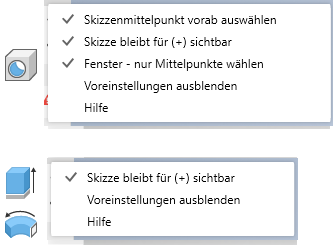
In einigen Fällen sind diese Einstellungen vorgabemäßig aktiviert. Wählen Sie den Menüeintrag aus, um die Option zu aktivieren oder zu deaktivieren. Der Status der Gruppe Eigenschaften für diese Einstellungen bleibt zwischen den Sitzungen erhalten. Wenn Sie diese also später wieder verwenden möchten, müssen Sie sie wieder aktivieren. Die Einstellungen variieren außerdem je nach Dateityp (IAM oder IPT). Skizze bleibt für (+) sichtbar ist beispielsweise nur bei Bauteilelementen verfügbar.
Weitere Informationen zur Freigabe von Skizzen finden Sie unter So geben Sie Skizzen und Elemente frei.
Navigation in der Gruppe Eigenschaften
Sie können in der Gruppe Eigenschaften oder im Ansichtsbereich mit der TABULATORTASTE von einem Feld zum nächsten springen. Im Ansichtsbereich können Sie mit der TABULATORTASTE zwischen den angezeigten Parametern wechseln. In der Gruppe Eigenschaften können Sie mit der TABULATORTASTE zwischen den in der Gruppe aufgeführten Parametern wechseln. Die übergreifende Hervorhebung erfolgt für die entsprechenden Felder.
Bearbeiten der Eigenschaftengruppe und des Ansichtsbereichs
Wenn Sie Elemente erstellen oder bearbeiten, können Sie die Bearbeitungsfelder in der Gruppe Eigenschaften, die Bearbeitungsfelder im Ansichtsbereich oder die Element-Manipulatoren zum Ändern von Werten verwenden.
Im folgenden Beispiel wird das Bohrungselement verwendet, um die verschiedenen Zugangspunkte für Parameterwerte zu verdeutlichen.
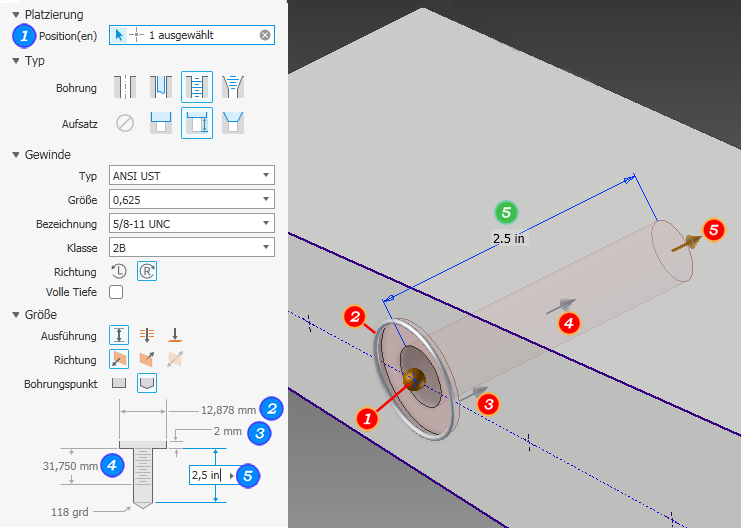
- Wenn ein Bearbeitungssteuerungselement aktiv ist (ein Wert wird aktiv geändert), wirken sich Eingaben über die EINGABETASTE nur auf den Wert aus.
- Wenn eine Gruppe aktiv oder ein Wert in einem Bearbeitungsfeld markiert ist, wird durch das Drücken der EINGABETASTE oder beim Klicken auf OK die Elementdefinition abgeschlossen und die Eigenschaftengruppe geschlossen.
Wenn ein Bearbeitungsfeld aktiv ist, können Sie den Elementdefinitionsprozess abschließen und die Eigenschaftengruppe mithilfe von STRG+EINGABETASTE schließen.
Auswahlstatus
Die Auswahlstatus in der Eigenschaftsgruppe werden mithilfe von Farben angezeigt. In der folgenden Abbildung werden die Status und ein entsprechendes Beispiel dargestellt.
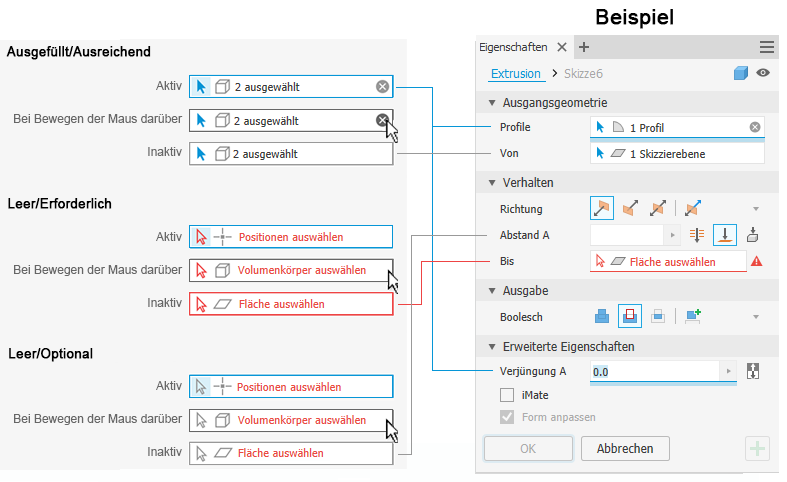
Aufheben von Auswahlen
Wenn eine Auswahl getroffen wurde, werden im Auswahlfeld die Anzahl der ausgewählten Elemente sowie ein X rechts neben dem Feld angezeigt. Um die Auswahl aufzuheben, klicken Sie auf das X und treffen dann die nächste Auswahl.
Minimenü
Wenn die erforderlichen Eingaben nicht gemacht werden, wird im Minimenü entweder eine deaktivierte OK-Schaltfläche oder die Schaltfläche Weiter auf der 3-Uhr-Position angezeigt, um Sie darüber zu informieren, dass sie die Definition vollständig abschließen müssen.
Rückgängig-Verhalten
- in einem aktiven Befehl, und ein Dialogfeld oder eine Eigenschaftsgruppe wird angezeigt: Rückgängig hebt den aktiven Befehl auf.
- in einem aktiven Befehl, und kein Dialogfeld oder keine Eigenschaftsgruppe werden angezeigt: Rückgängig hebt den aktiven Befehl auf und macht den letzten Schritt rückgängig.
- nicht in einem aktiven Befehl: Macht den letzten Schritt rückgängig.
Erweiterte Eigenschaften
Dieser Abschnitt wird mit den spezialisierteren Optionen ausgefüllt, und zwar basierend auf dem zu erstellenden Elementtyp.